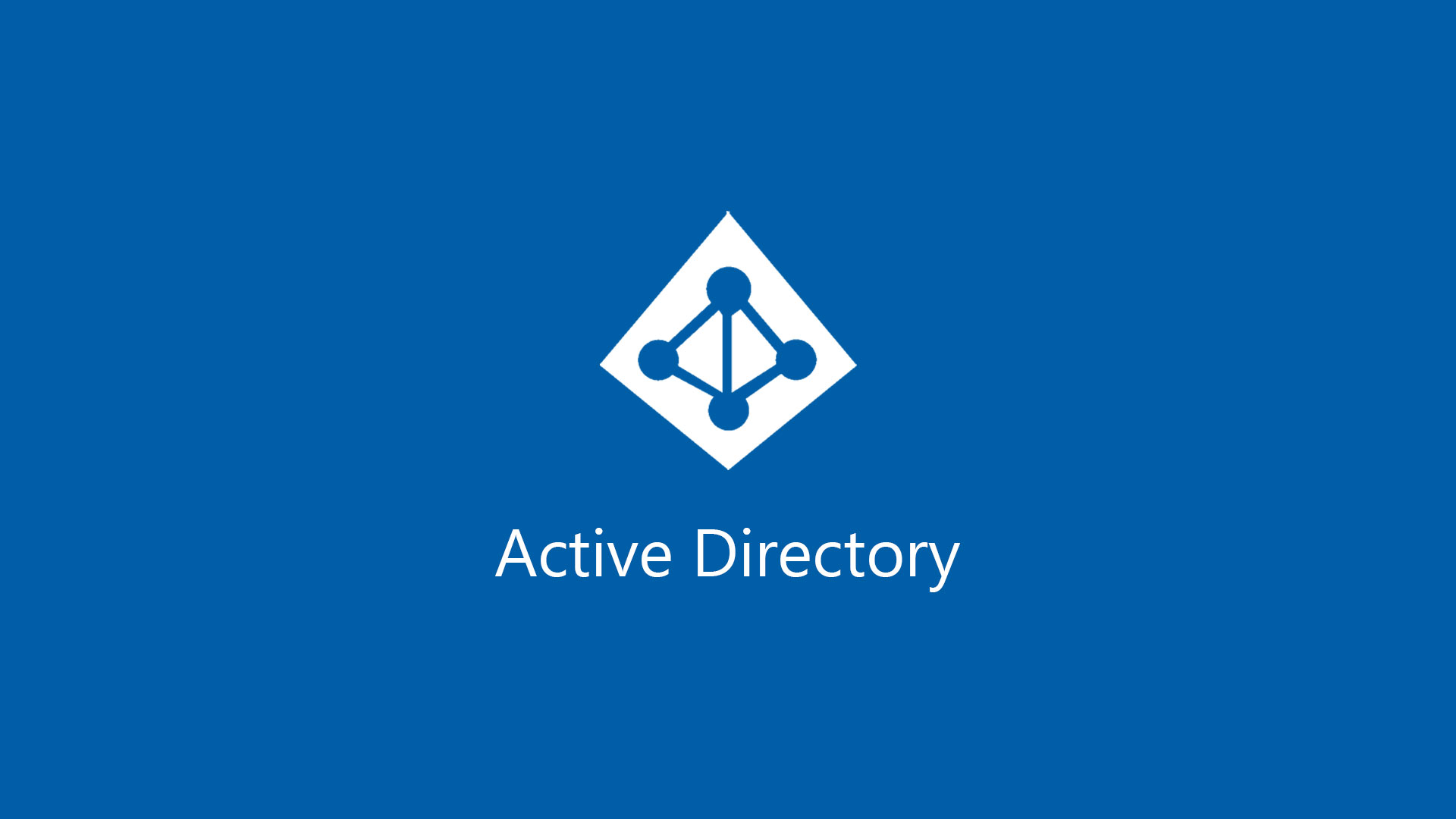پس از ست کردن آی پی و پسوورد پیچیده برای لاگین کردن در ویندوز سرور، کنسول server manager را باز میکنید و add role and feature را انتخاب می کنید:
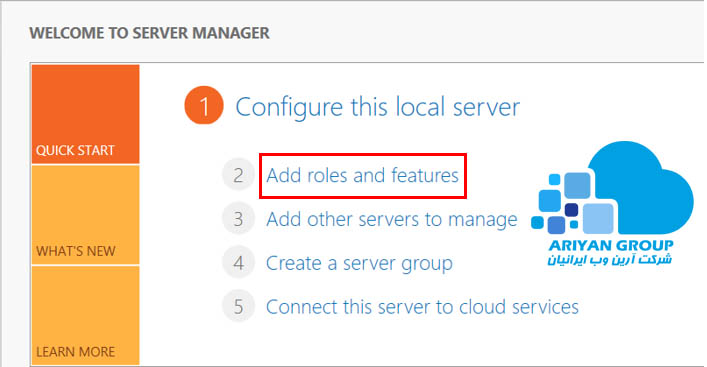
پس از آن گزینه ی Role Based Or Feature Based Installation را انتخاب کنید.

Next را بزنید تا وارد مرحله ی بعدی شوید:
در مرحله ی بعدی، گزیته ی Select A Server From Server Pool را انتخاب کنید و در کادر پپایین روی نام سرور خود کلیک کنید و Next را بزنید:
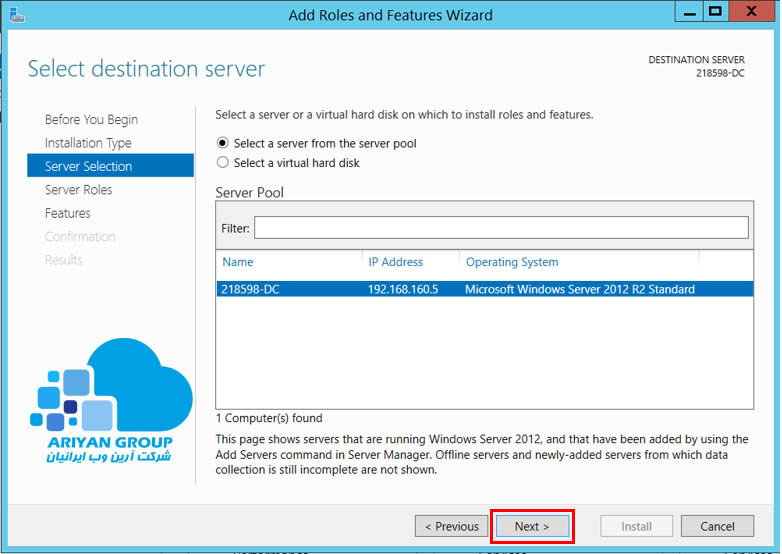
در مرحله ی بعد، از منوی Roles تیک گزینه ی Active Directory را بزنید تا کادر محاوره ای Add Roles And Features Wizard برای شما باز شود که نمایانگر ابزارهایی است که برای نصب Active Directory نیاز است. روی Add Features کلیک کنید تا این ابزار برای شما نصب شوند:
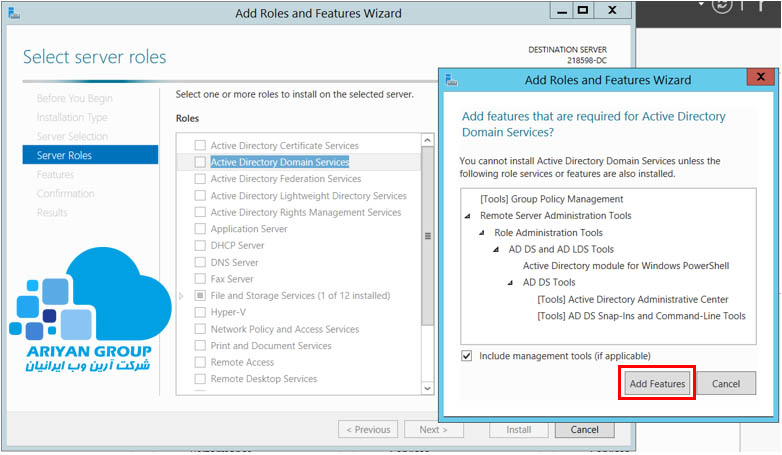
در مرحله ی بعد با یکسری ویژگی مواجه میشوید که در صورت تمایل می توانید برای سرور خود نصب کنید، برای Active Directory گزینه ی Group Policy Management به طور پیشفرض انتخاب شده است.
پس از انتخاب ویژگی های مورد نیاز، Next را بزنید:
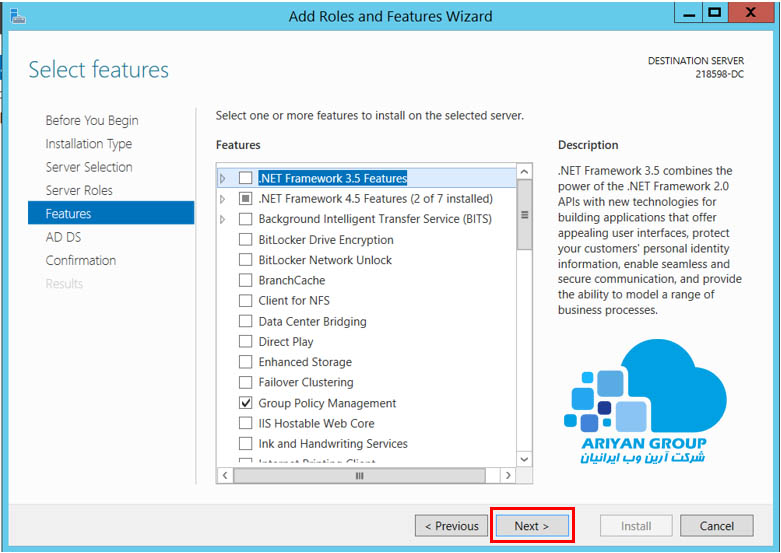
در ادامه ی مراحل نصب، کادری برای شما باز میشود که شامل مختصری توضیح درباره ی Active Directory و نحوه ی کارکرد آن می باشد Next را بزنید.
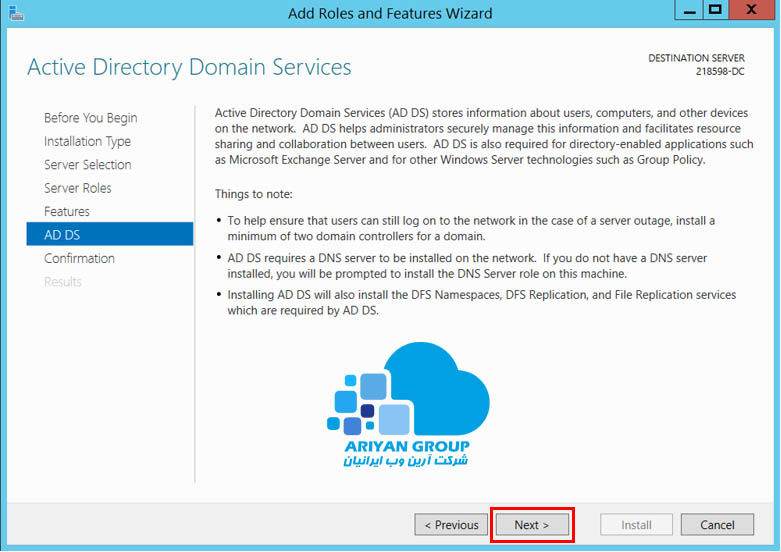
حالا Install را بزنید تا پروسه ی اصلی نصب Active Directory برای شما استارت بخورد.
تا پایان نصب Active Directory و ست کردن ویژگی های آن که ممکن است دقایقی به طول انجامد، شکیبا باشید.
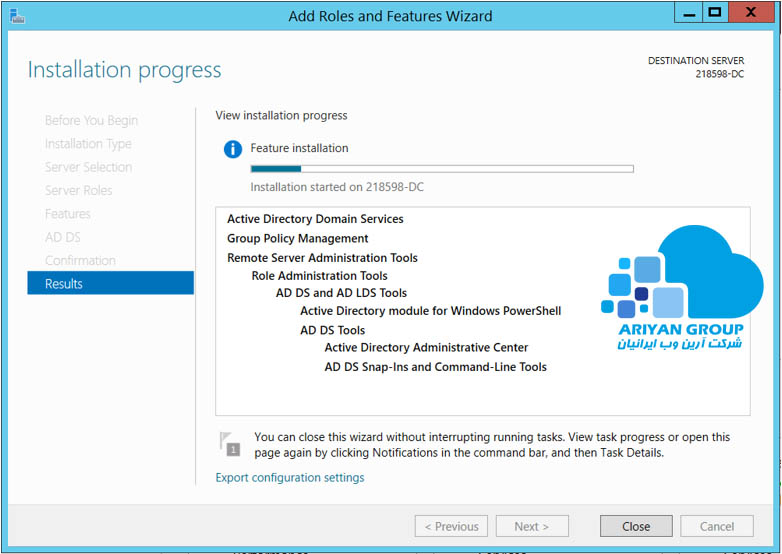
پس از نصب موفقیت آمیز Active Directory بدون هیچ اروری، یک Notification برای ارتقای آن به (Domain Controller (DC دریافت خواهید کرد که با باید روی آن کلیک کنید تا برای شما ست شود.
هر ویژگی یا سرویسی که در ویندوز سرور نصب میکنید، یک Notification مبنی بر موفقیت یا عدم موفقیت نصب آن دریافت خواهید کرد.
با نصب دامین کنترلر قادر خواهید بود سیستم های کلاینت را به اکتیو دایرکتوری Join کنید تا بتوانید دسترسی های گوناگون روی آن ها اعمال کنید و روی تمام سیستم ها کنترل داشته باشید:
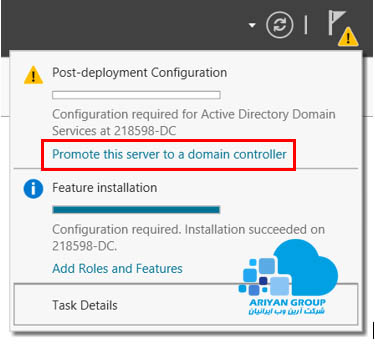
حالا یک ویزارد جدید برای شما باز میشود. روی گزینه ی Add a new forest کلیک کنید. در قسمت Root domain name یک نام برای دامین خود انتخاب کنید که دوبخشی باشد، مثلا server.local
و سپس Next را بزنید:
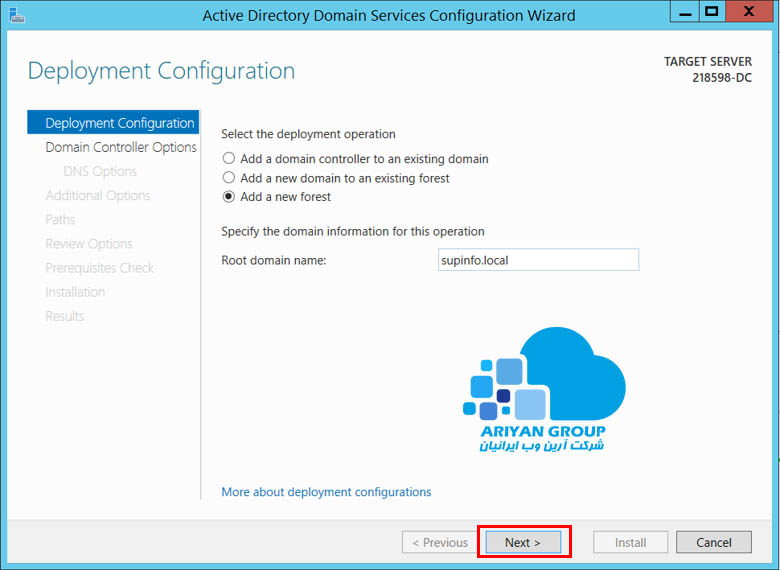
در مرحله ی بعد یک پسوورد برای DSRM Mode انتخاب کنید. از این ویژگی زمانی که دامین دچار مشکل می شود، برای ریکاوری آن استفاده می شود.
پس از ست کردن پسوورد، روی Next کلیک کنید:
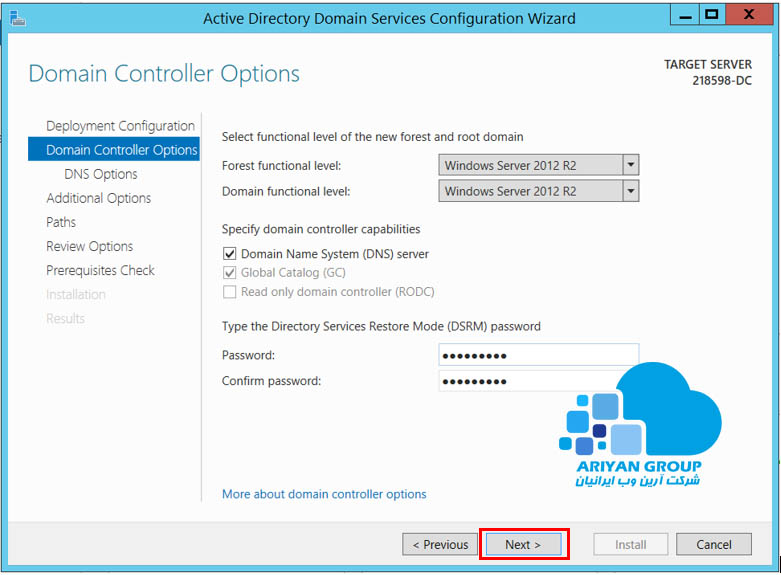
در مرحله ی بعد، با ارور DNS Delegation مواجه خواهید شد. این ارور طبیعی است زیرا هنوز DNS سرور ست نشده است.
Next را بزنید:
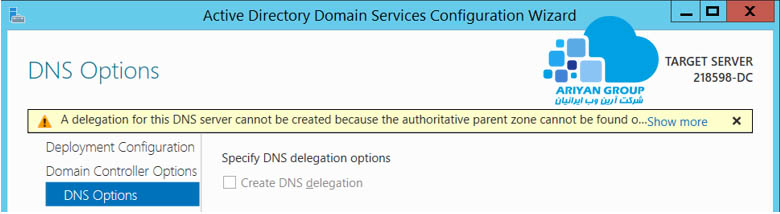
در مرحله ی بعدی، net bios name برای شما نمایش داده می شود، Next را بزنید:
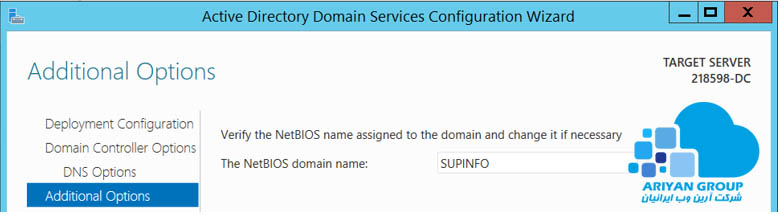
در ادامه، می توانید مسیرهای نختلفی برای دیتا بیس، لاگ فایل ها و… انتخاب کنید.
پیشنهاد ما این است که مسیرها را به صورت پیشفرض باقی بگذارید و به مرحله ی بعد بروید:
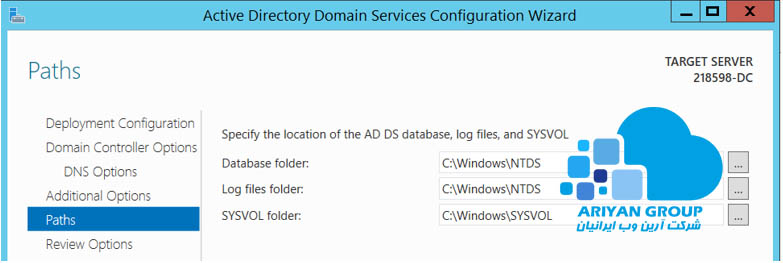
در ادامه گزارشی از تمام ویژگی هایی که انتخاب کردید برای شما نمایش داده میشود در صورت تایید Next را بزنید تا وارد مرحله ی چک نمام پیش نیاز ها برای نصب دامین کنترلر میشوید.
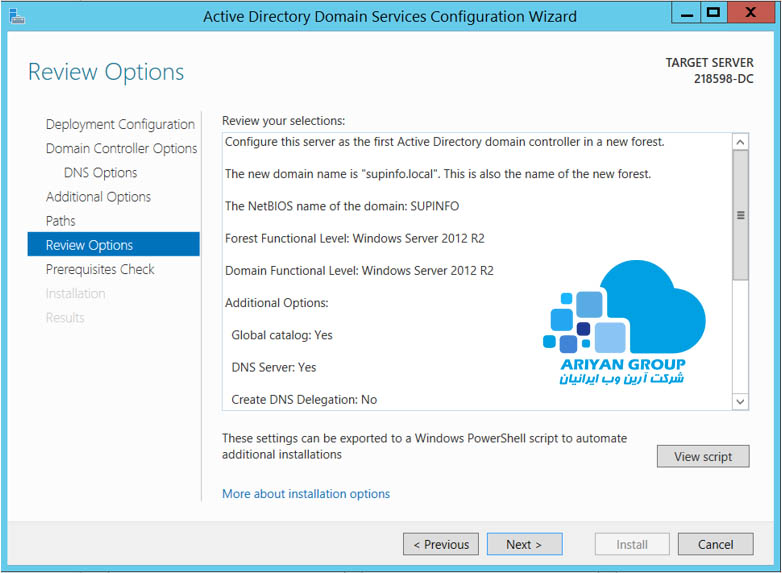
پس از اینکه با پیغام All prerequisite Check Passed Successfully در بالای صفحه که به معنای نصب موفقیت آمیز تمام پیش نیاز ها می باشد مواجه شدید، روی Install کلیک کنید و تا پایان نصب Domain controller صبر کنید.
*****چنانچه در هریک از مراحل نصب با مشکل یا ارور خاصی مواجه شدید میتوانید در زیر همین پست مشکل خود را کامنت نمایید تا در اسرع وقت به شما پاسخ داده شود.